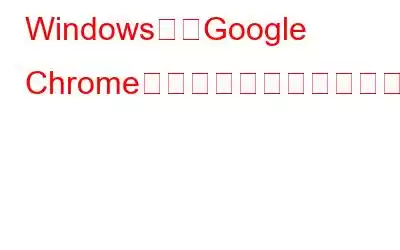Google Chrome は、インターネットサーフィンに使用される最もよく知られた Web ブラウザです。ただし、その人気にもかかわらず、このブラウザには欠点がないわけではありません。ウェブページを検索したりクリックしたりしているときに、誤って Chrome で新しいタブを開いてしまうことがあります。これらは深刻な問題ではなく、設定を切り替えることで解決されます。しかし、ハイパーリンクをクリックせず、設定が正しく構成されている場合でも、Google Chrome が自動的に新しいタブを開くと苦情を言う Chrome ユーザーもいます。この問題は少し深刻なようで、トラブルシューティングが必要です。この記事では、新しいタブが勝手に開く Google Chrome を修正するために必要なすべての手順を説明します。
Windows で Google Chrome が新しいタブを勝手に開く問題を修正する方法についてのさまざまな方法?
方法1: 「新しいタブを開く」ショートカット キーを確認する
この問題が発生した場合は、キーボードにハードウェア障害がないか確認する必要があります。 Chromeで新しいタブを開くためのショートカットキーが押された状態になっている可能性があります。これはハードウェアの障害が原因である可能性があり、キーボードを見るだけでは必ずしも特定できるわけではありません。これに該当するかどうかを確認するには、オンスクリーン キーボードを起動し、キーが押されているかどうかを確認する必要があります。
Chrome で新しいタブを開くためのデフォルトのショートカット キーは Ctrl です。 + T。 Ctrl + Win + O を押してオンスクリーン キーボードを開き、Ctrl キーと T キーが押されたように見えるかどうかを確認します。その場合は、キーボードの Ctrl + T キーを物理的に放してみてください。キーボードを取り外してから、もう一度接続してみてください。そうでない場合は、キーボードを新しいものに交換する必要がある可能性があります。
こちらもお読みください: Chrome がデスクトップ ショートカットを備えた完全な Google パスワード マネージャー UI を公開
方法 2: Google Chrome の設定を変更する h3>
Google Chrome には、ユーザーが特定のクエリで Web ページを検索し、各結果をクリックすると新しいタブで開く設定が組み込まれています。これは、ユーザーが検索結果をクリックすると先に進み、別の結果を確認するために戻ってくる必要があるというデフォルト設定とは対照的です。 Google Chrome が新しいタブを自動的に開く場合は、設定を変更して確認してみるとよいでしょう。手順は次のとおりです。
ステップ 1: Google Chrome ブラウザを開いて何かを検索します。
ステップ 2:検索結果が表示されるようになりました。右上隅 (クイック設定) にある歯車アイコンを見つけてクリックします。
ステップ 3: これで博士が完成しました。 opdown が開き、[すべての検索設定を表示] をクリックする必要があります。
ステップ 4: 新しいタブが開きます。 「結果を開く場所」セクションに到達するまで下にスクロールします。
ステップ 5: 「選択した各結果を開く場所」の横のチェック マークを外します。
こちらの記事もお読みください: 誰もが使用すべき 15 以上の ChatGPT Chrome 拡張機能
方法 3: Chrome の起動オプションを変更する
一部のユーザーは、次のように設定しています。 PC が起動するたびに、たくさんの新しいタブが開きます。これらの設定を変更する必要があります。これはPCの起動オプションとChromeの設定から変更する必要があります。行う必要があるのは次のとおりです。
ステップ 1: Ctrl + Shift + Esc キーを押して、タスク マネージャーを開きます。
ステップ 2: 左側のパネルで [スタートアップ アプリ] タブを見つけ、右側で Chrome を見つけます。
ステップ 3: Chrome を右クリックし、[無効にする] を選択します。起動時に新しいタブが開かないようにします。
ステップ 4: 次に、Chrome ブラウザを起動し、右上隅のハンバーガー メニューをクリックします。
ステップ 5: ドロップダウン メニューから [設定] を選択します。
ステップ 6:左側のパネルで [起動時] タブをクリックし、[新しいタブ ページを開く] オプションの横にある円をマークします。
方法 4: Google Chrome をリセットする
方法 4: Google Chrome をリセットする h3>
Chrome が新しいタブを自動的に開く問題を修正するもう 1 つのオプションは、ブラウザをリセットすることです。その手順は次のとおりです。
ステップ 1: Chrome ブラウザを起動し、右上隅にあるハンバーガー ボタンをクリックします。
ステップ 2: ドロップダウン メニューから [設定] を選択します。
ステップ 3: Chrome の設定が新しいタブで開くので、[リセット] をクリックする必要があります。左側のパネルの設定。
ステップ 4: 右側のパネルにある [設定を元のデフォルトに戻す] オプションをクリックします。
ステップ 4:
こちらもお読みください: Google Chrome でサイド検索パネルを管理する方法
方法 5: ウイルス対策を使用して PC をスキャンする
Google Chrome が新しいタブを自動的に開く問題を解決する最後のステップは、ウイルス対策ソフトウェアを使用して PC をスキャンすることです。任意のウイルス対策ソフトウェアを使用できますが、当社にお問い合わせいただいた場合は、Systweak Antivirus をお勧めします。この素晴らしいウイルス対策アプリは、PC を差分から保護するリアルタイム スキャンおよび検出アプリです。 いくつかの種類のマルウェア。また、無料の広告ブロッカー拡張機能も提供されており、ユーザーは起動アプリを削除して起動時間を短縮できます。
こちらもお読みください: ウイルス対策が PC の保護にどのように役立つか
Google Chrome を修復する方法に関する最後の言葉Windows で新しいタブを自動的に開きますか?これらの方法は、Windows PC で Google Chrome が新しいタブを勝手に開いてしまう場合に従う必要があるものです。この問題は、特定の設定またはマルウェアが原因で発生する可能性があります。コンピュータを保護し、軽微な問題やエラーを回避するには、Systweak Antivirus などのリアルタイム ウイルス対策ソフトウェアを PC 上で常に実行する必要があります。
ご質問や推奨事項がある場合は、以下のコメント欄でお知らせください。喜んで解決策を提供させていただきます。私たちは、一般的な技術関連の問題に対するアドバイス、トリック、解決策を頻繁に公開しています。 Facebook、Twitter、YouTube、Instagram、Flipboard、Pinterest でも私たちを見つけることができます。
読み取り: 12